Google アカウントの決済設定
デジタルコンテンツやゲーム課金などのお支払いはキャリア決済でまとめるのが便利!
所用時間 約1分で完了!
今すぐ設定するキャリア決済とは?
購入代金は月々の通信料金と一緒にお支払いができる決済方法です
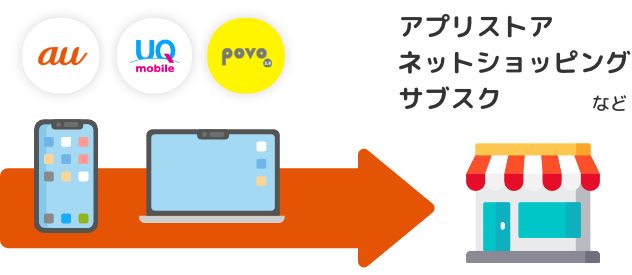
- かんたん
- スマホやPCがあればかんたんにご利用いただけます。
- すぐに
- お支払い方法で「キャリア決済」を選択するだけで設定完了。
- べんり
- デジタルコンテンツやゲーム課金など月々の通信料金と一緒にお支払いできます。
所用時間 約1分で完了!
今すぐ設定するGoogle Play での設定方法

①Google Play ストアを開き、画面右上にあるアカウントアイコンを押下します。

②「お支払い方法と定期購入」を押下します。

③「お支払方法」を押下します。

④お支払い方法で、「au/UQ/povo 払いを追加」を押下します。
「au/UQ/povo のキャリア決済を有効にしますか?」の画面が表示されるので、「有効」を押下します。
ご利用上限額を超えた時のau PAY カード支払い設定手順

①auかんたん決済明細サイトのメニューから「Google アカウントの決済設定」を押下してください。

②「Google Play におけるau PAY カード支払いの設定」にて、au PAY カード支払いの設定をONにし、「次へ」を押下してください。

③「 Google Play の支払設定」で内容に問題がないか確認し、「設定する」を押下してください。

④設定完了です。
Google Play ストアでの購入手順

①購入希望のアプリ詳細画面にある金額ボタンを押下します。

②お支払い方法が、auかんたん決済であることを確認し、「○○の購入」を押下します。

③ご利用内容を確認の上、Google アカウントのパスワードを入力し、「確認」を押下すると、auかんたん決済にてお支払い完了です。
- 画面遷移は一部省略しております。
- 画面はイメージです。
- Google Play およびGoogle Play ロゴは、Google LLC の商標です。





